Šioje pamokoje sužinosite, kaip redaguoti "Facebook" pranešimų mygtukus. Mygtukai yra svarbus "Facebook" rinkodaros įrankis, nes jie leidžia sąveikauti ir pagerina bendravimą su klientais. Gerai suprojektuotas mygtukas gali būti labai svarbus, kai reikia didinti informuotumą ir paskatinti naudotojus atlikti tam tikrus veiksmus, pavyzdžiui, apsilankyti svetainėje arba išsiųsti žinutę.
Pagrindinės žinios
- Galite sukurti skirtingų tipų mygtukus, kurie sukelia skirtingus veiksmus.
- Mygtukai gali būti naudojami pranešimams sukelti arba nukreipti naudotojus į išorines svetaines.
- Mygtukus lengva pritaikyti ir suasmeninti.
Žingsnis po žingsnio instrukcijos
Pirmiausia eikite į naudotojo sąsajos kairę pusę ir spustelėkite "Automatizavimas". Tada spustelėkite "csflows" ir sukurkite naują srautą. Norėdami tai padaryti, spustelėkite "New Flow" (naujas srautas). Tai padarę, pasirinkite "Start from scratch" (pradėti nuo nulio) ir pavadinkite savo srautą, pavyzdžiui, "Flow number 5" (srautas Nr. 5). Dabar spustelėkite "Rename", kad patvirtintumėte ir išsaugotumėte pakeitimą.
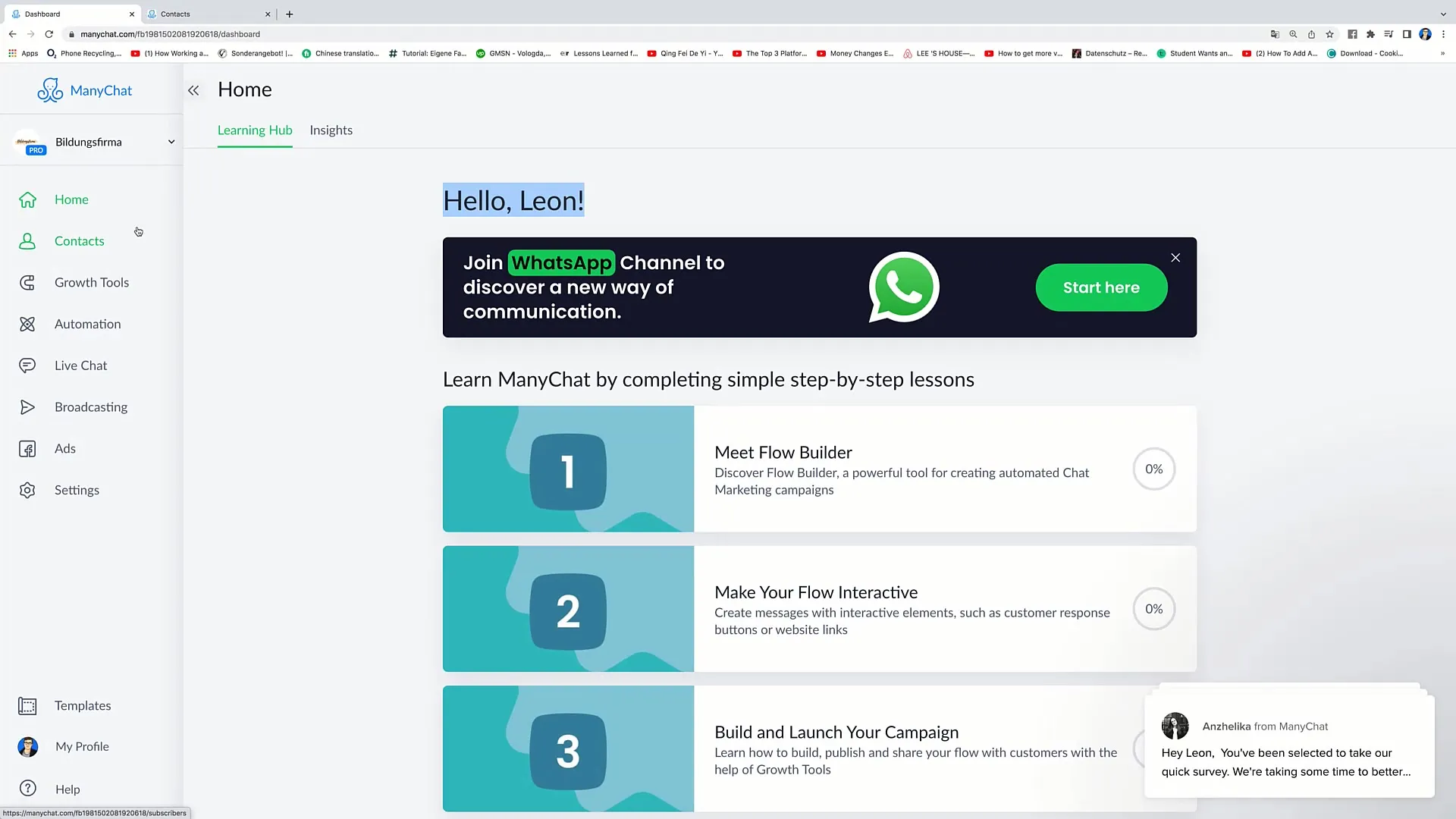
Dabar turite savo pradinį srautą. Spustelėkite "Add Trigger" (Pridėti trigerį) ir galbūt kaip trigerį pasirinkite "Landing Page" (iškrovimo puslapis). Pasirinkus šį žingsnį, bus išsiųstas pranešimas. Šią žinutę galite suasmeninti, pavyzdžiui, parašydami: "Sveiki, kaip sekasi šiandien?". Norėdami pasiūlyti asmeniškesnį požiūrį, naudokite gavėjo vardą.
Dabar pridėkite du mygtukus. Ant pirmojo mygtuko gali būti užrašyta "Man viskas gerai", o antrasis mygtukas gali būti su užrašu "Man ne viskas gerai". Šie mygtukai, priklausomai nuo to, kuris mygtukas paspaustas, veda į kitus pranešimus.
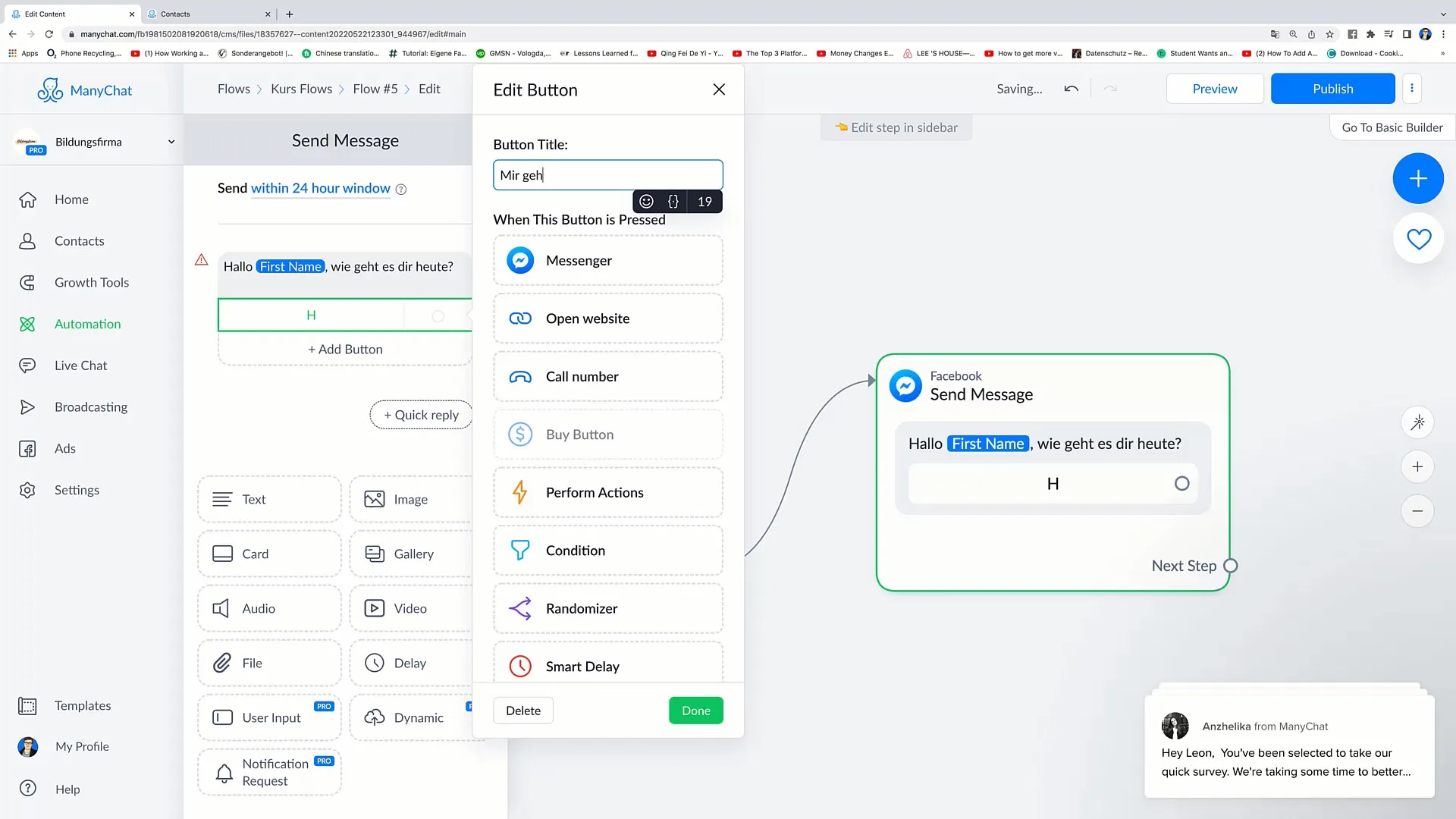
Jei pašalinote mygtukus, galite pakeisti pradinį pranešimą. Pavyzdžiui, galite sakyti: "Sveikas, Leonai, pažvelk į mūsų svetainę! Jei paspausite toliau esantį mygtuką, sutaupysite 5 svarus sterlingų kitam pirkimui". Įsitikinkite, kad tokie pranešimai yra patrauklūs.
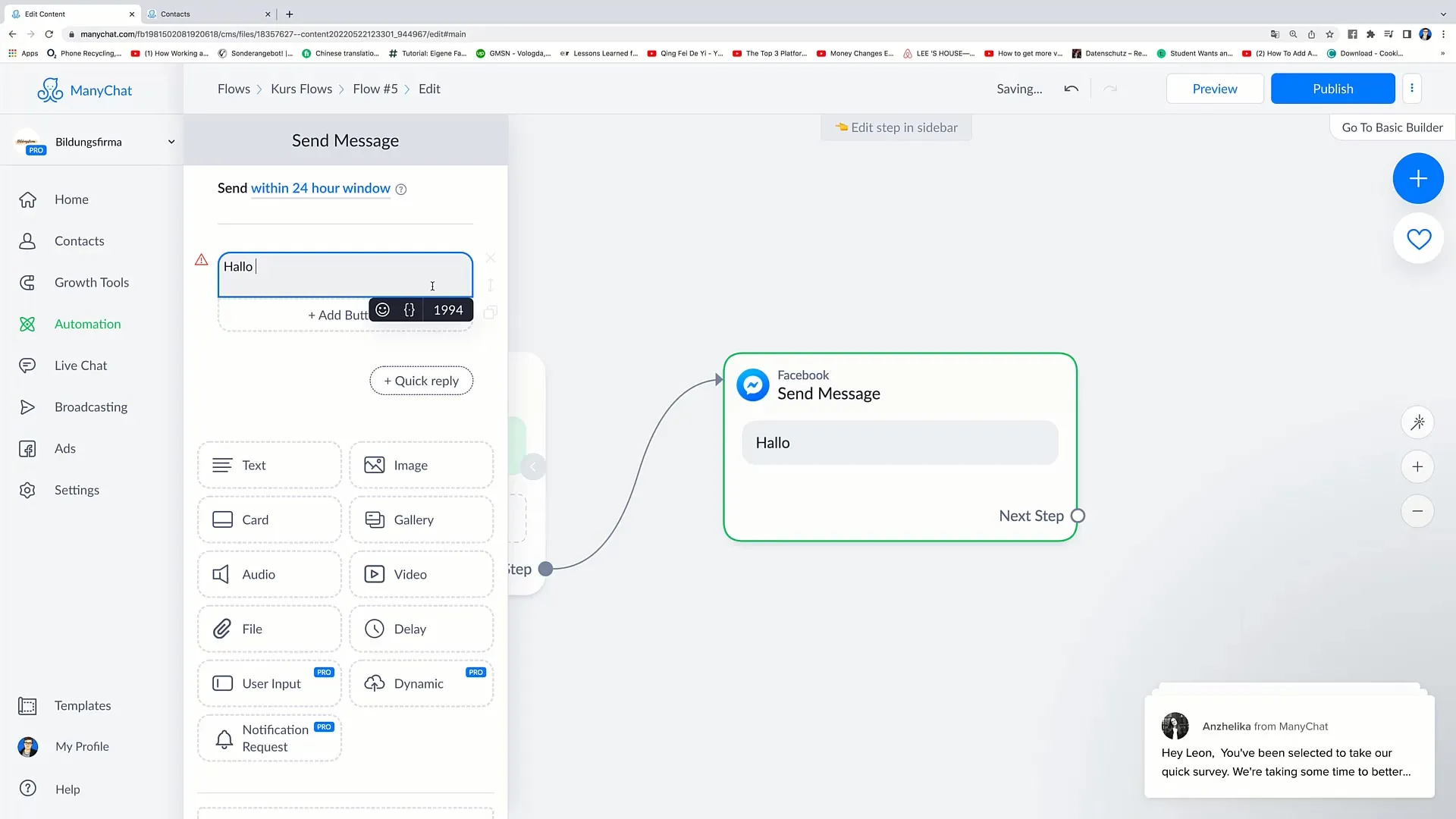
Norėdami pridėti mygtuką, dar kartą spustelėkite "Add Button" (Pridėti mygtuką) ir pasirinkite parinktį "Open Website" (Atidaryti svetainę). Šiame žingsnyje galite įvesti mygtuko pavadinimą, pavyzdžiui, "Atidaryti svetainę". Čia taip pat galite atspindėti, kas turėtų būti rodoma ant mygtuko.
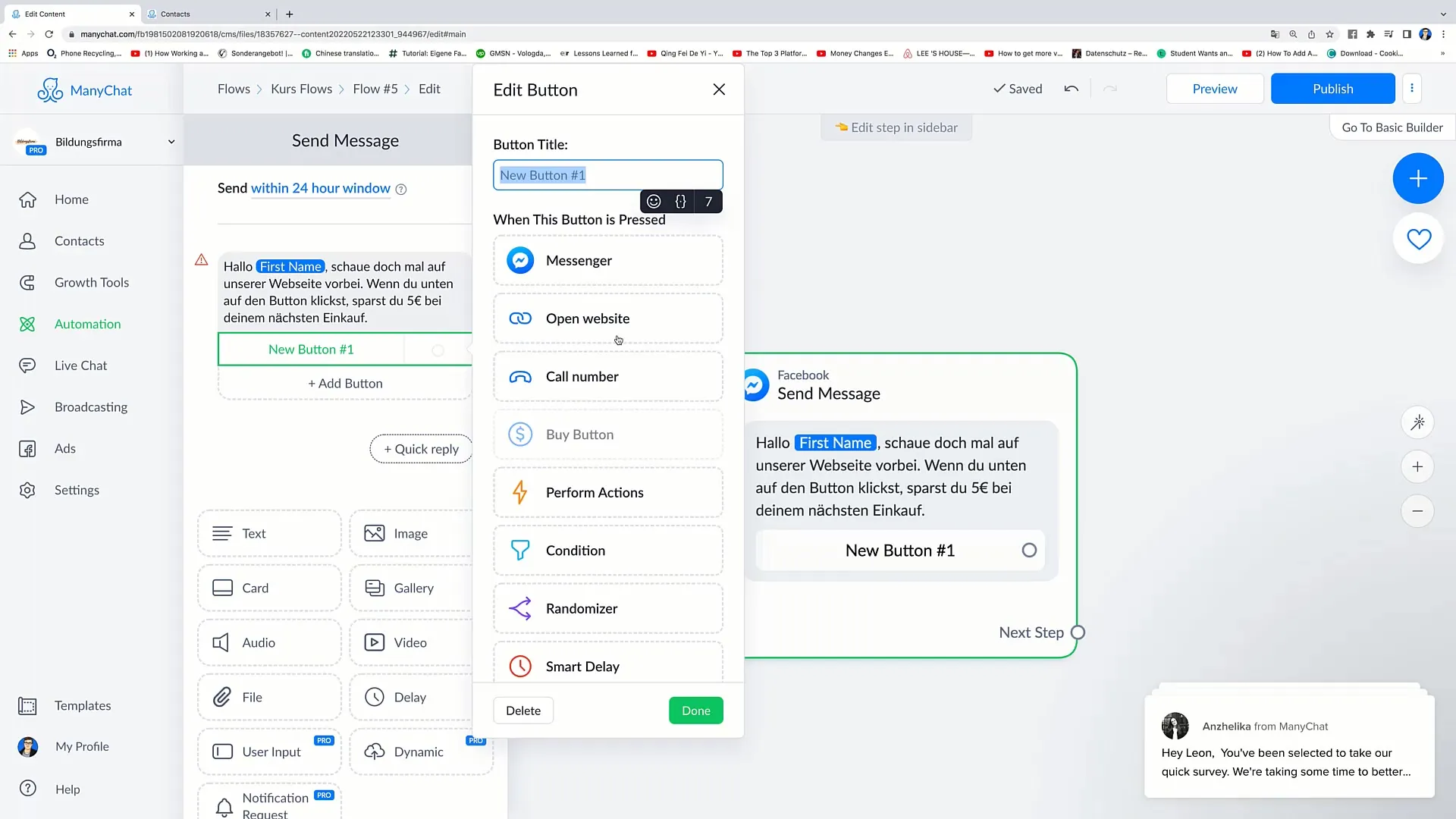
Sistema paprašys įvesti svetainės adresą. Čia įveskite savo svetainę, pavyzdžiui, "www.example.com", kad nukreiptumėte naudotoją. Jei siūlomos specialios nuolaidos, pavyzdžiui, 5 eurų nuolaida, galite jas integruoti į nuorodą.
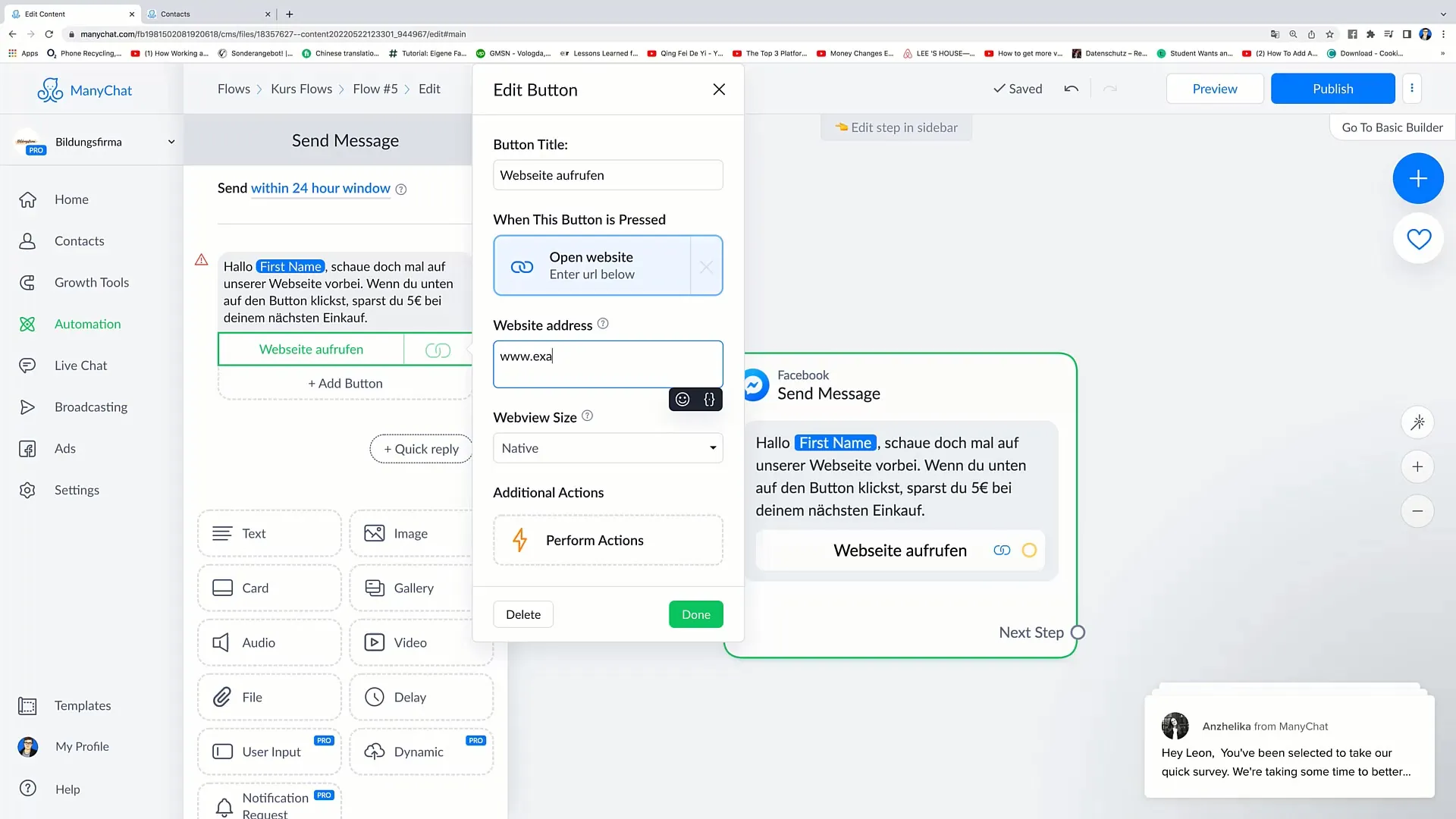
Kita funkcija, kurią galite naudoti, yra WebView dydis. Čia galite pasirinkti vieną iš skirtingų dydžių, pavyzdžiui, "Native", "Full", "Medium", "75%" ir "Compact". Šios parinktys padeda optimizuoti išdėstymą skirtingiems galutiniams įrenginiams, pavyzdžiui, išmaniesiems telefonams ar staliniams kompiuteriams.
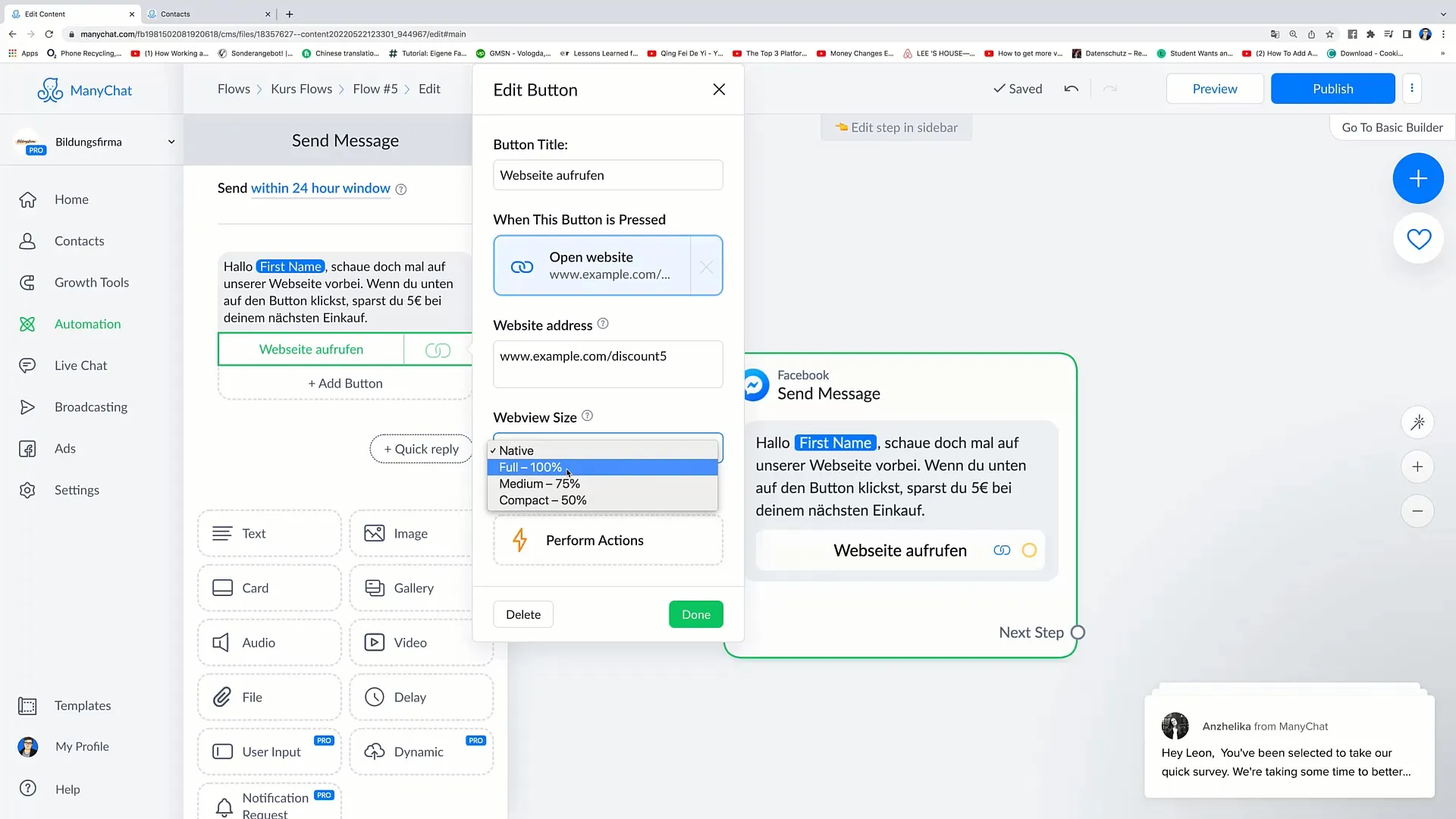
Jei norite, taip pat galite pridėti vykdymo veiksmų. Tiesiog spustelėkite "Atlikti veiksmus" ir pridėkite žymą, jei manote, kad norite. Tai padeda stebėti naudotojų sąveikas.
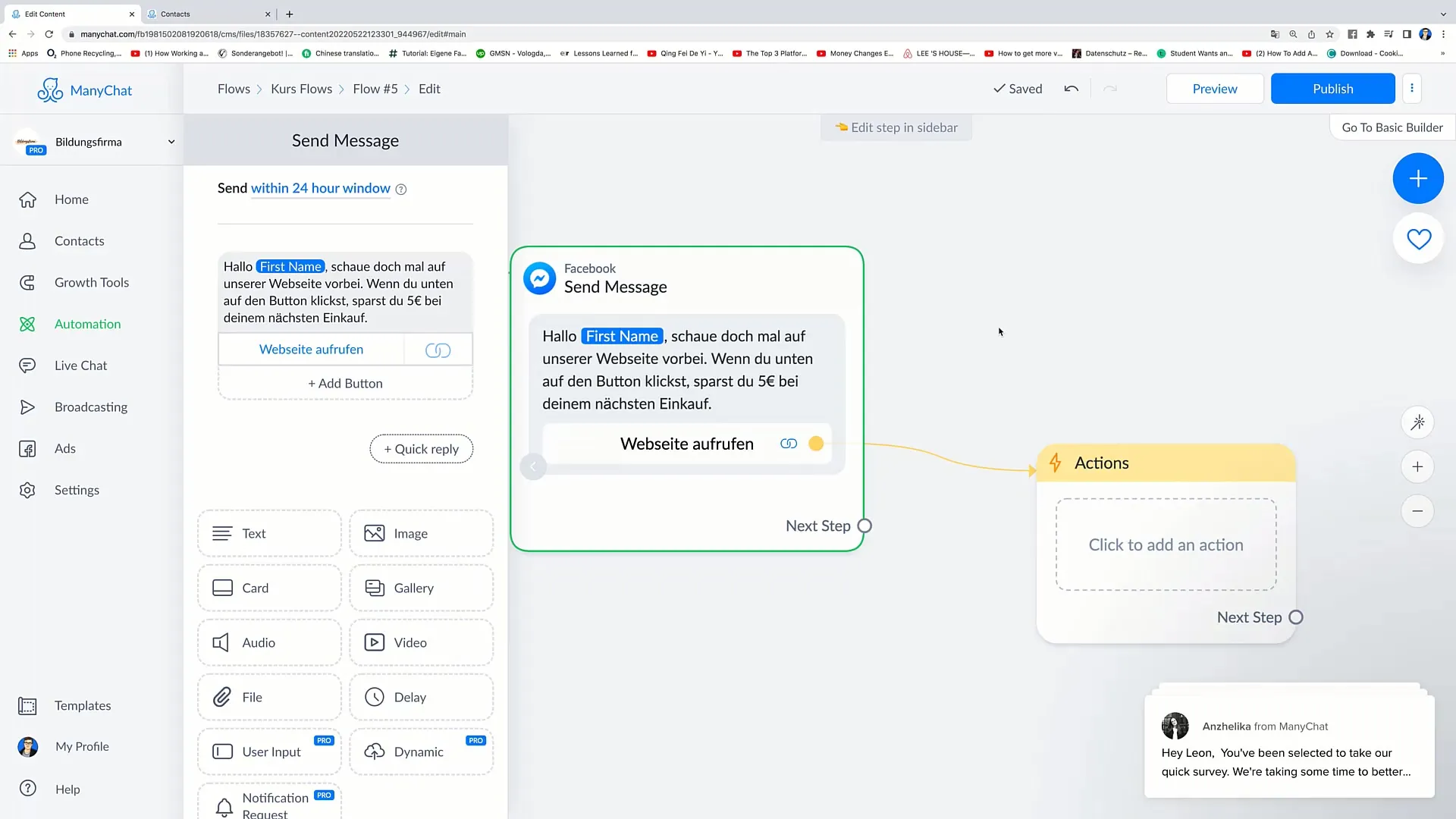
Jei norite vėl ištrinti mygtuką, tiesiog eikite prie mygtuko, slinkite žemyn ir spustelėkite "Ištrinti". Dabar taip pat galite redaguoti patį pranešimą ir pridėti daugiau parinkčių.
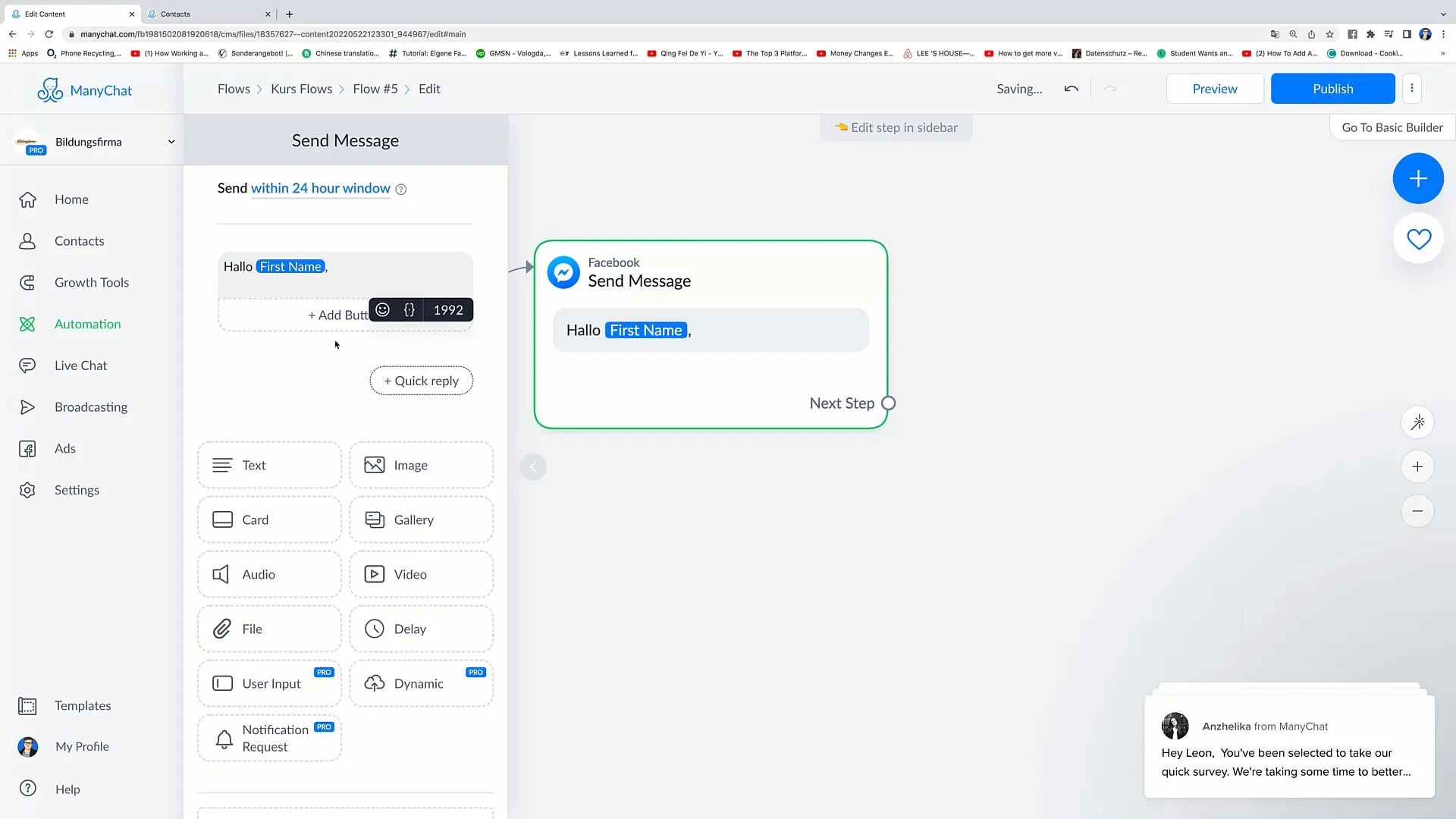
Dar viena galimybė - pridėti parinktį "Skambinti numeriu". Čia galite įvesti telefono numerį, kuriuo naudotojai, spustelėję mygtuką, galės tiesiogiai paskambinti. Įsitikinkite, kad pasirinkote prasmingą mygtuko tekstą, pavyzdžiui, "Skambinti dabar".
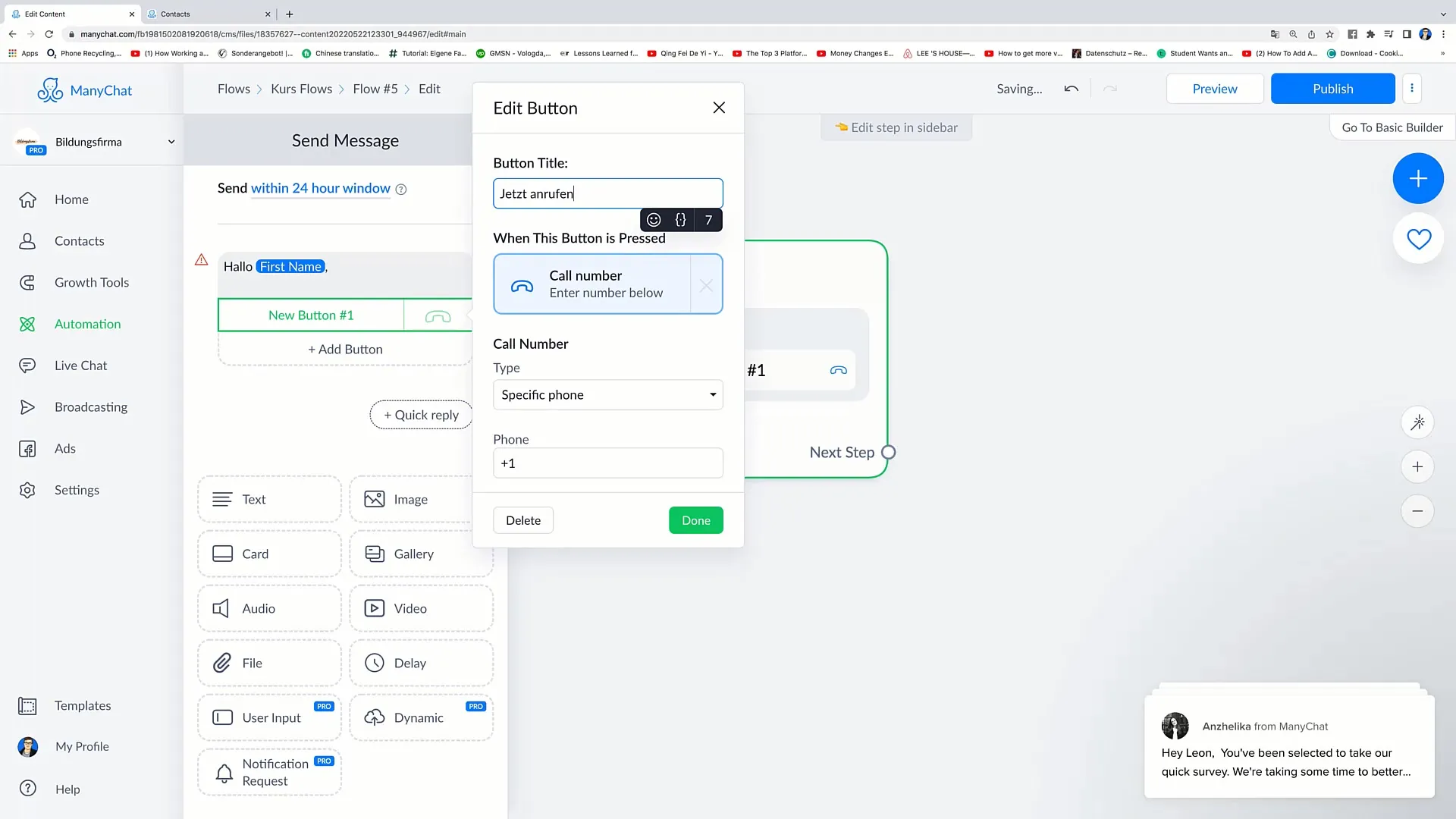
Taip pat galite pasirinkti "Atlikti veiksmus", kad užtikrintumėte, jog spustelėjus mygtuką būtų atliekami veiksmai. Šis mygtukas gali veikti kaip fiktyvus mygtukas, kuriame nieko neįvyksta, išskyrus atliekamą veiksmą.
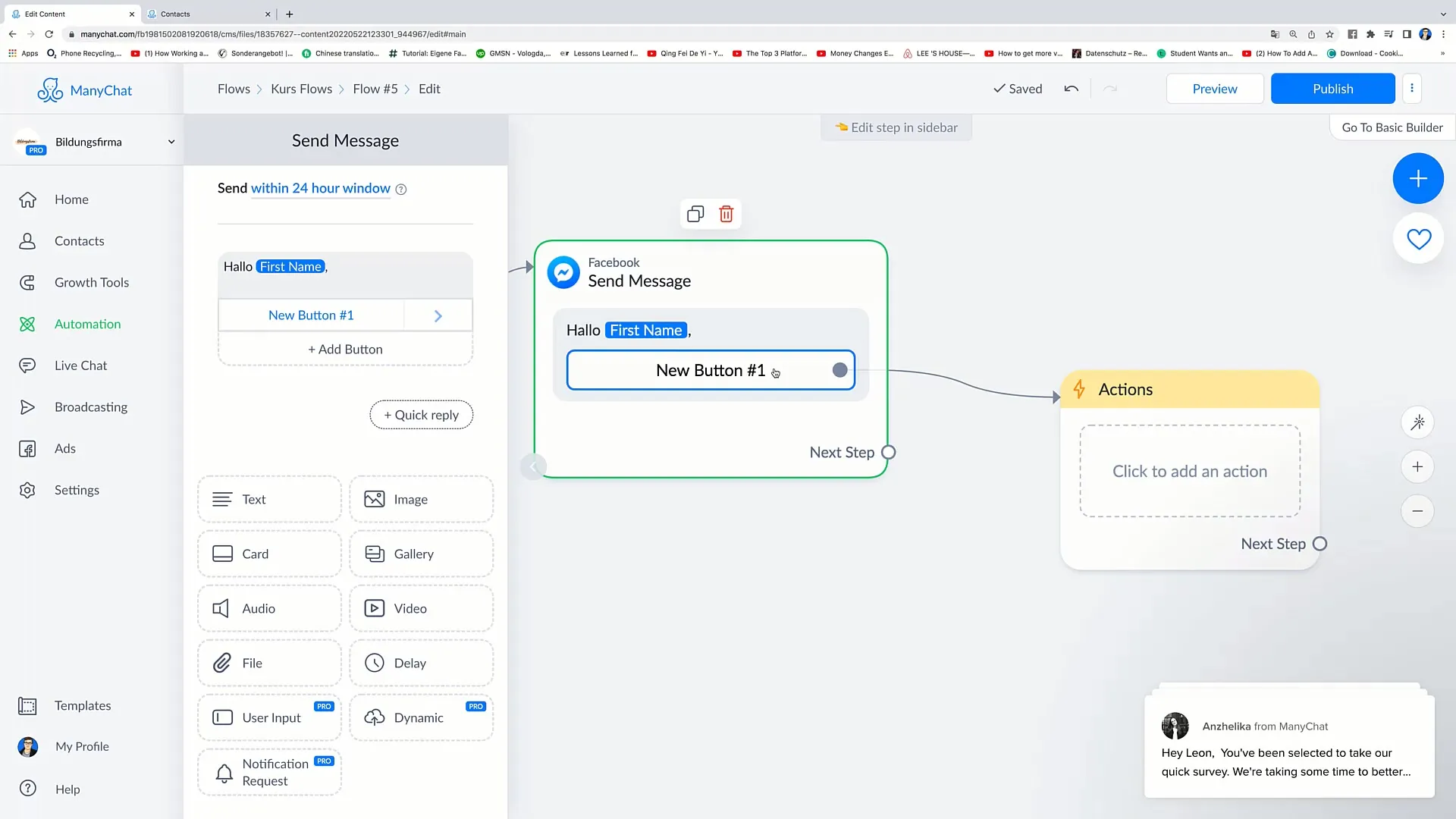
Naudodami sąlygas, galite nustatyti konkrečias tam tikrų mygtukų pasirinkimo sąlygas. Jei norite sukurti sąlygas, spustelėkite "Sąlyga". Jei naudotojas turi tam tikrą dieną, gali būti rodomas konkretus pranešimas.
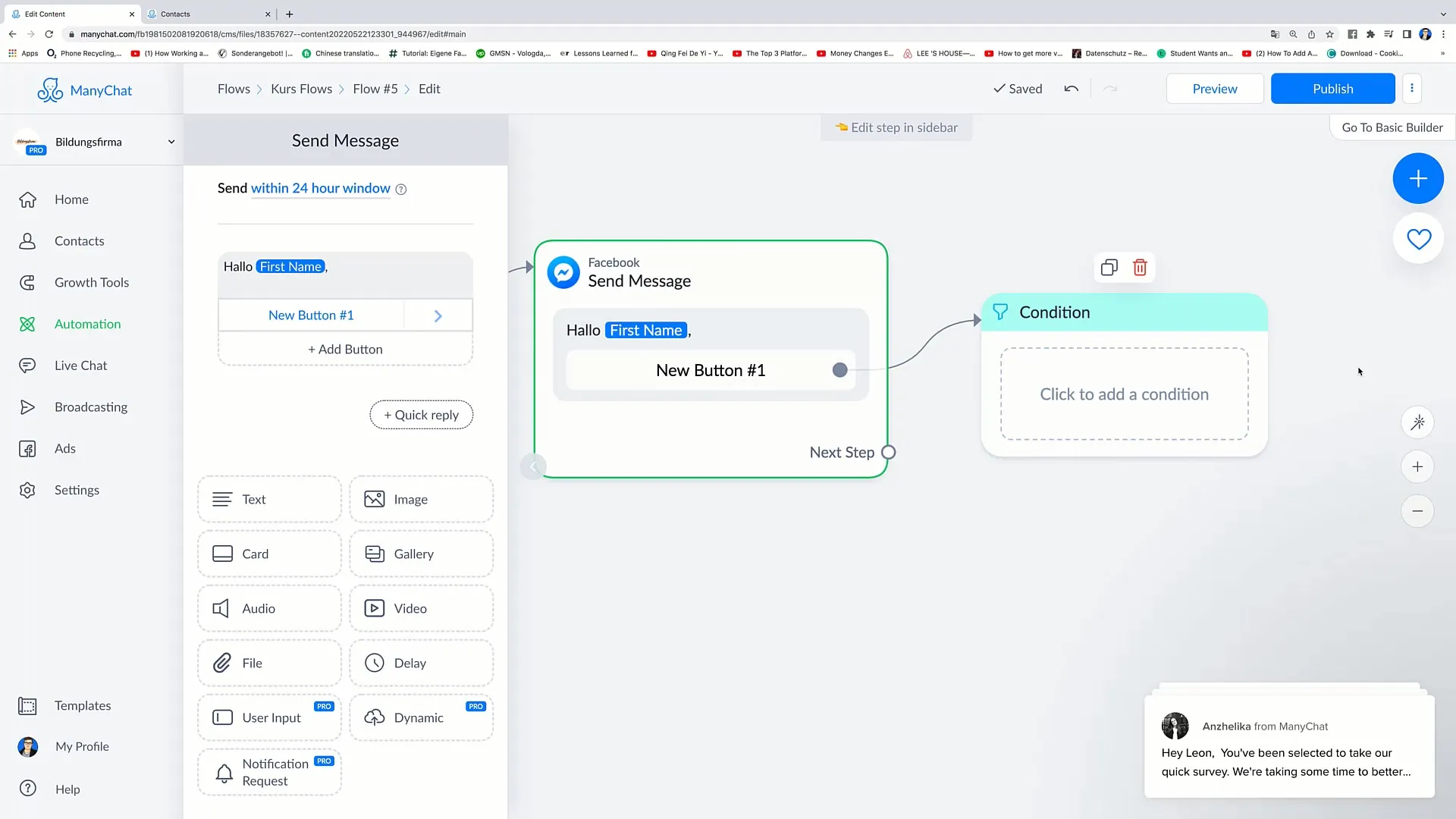
Jei naudotojas gyvena Berlyne, galite išsiųsti pranešimą, kuriame jis bus kviečiamas apsilankyti jūsų parduotuvėje Berlyne. Norėdami tai padaryti, pridėkite dar vieną mygtuką, kuris atveria jūsų parduotuvės adresą. Tai galėtų būti nuoroda, pavyzdžiui, į "www.example.com/adresse".
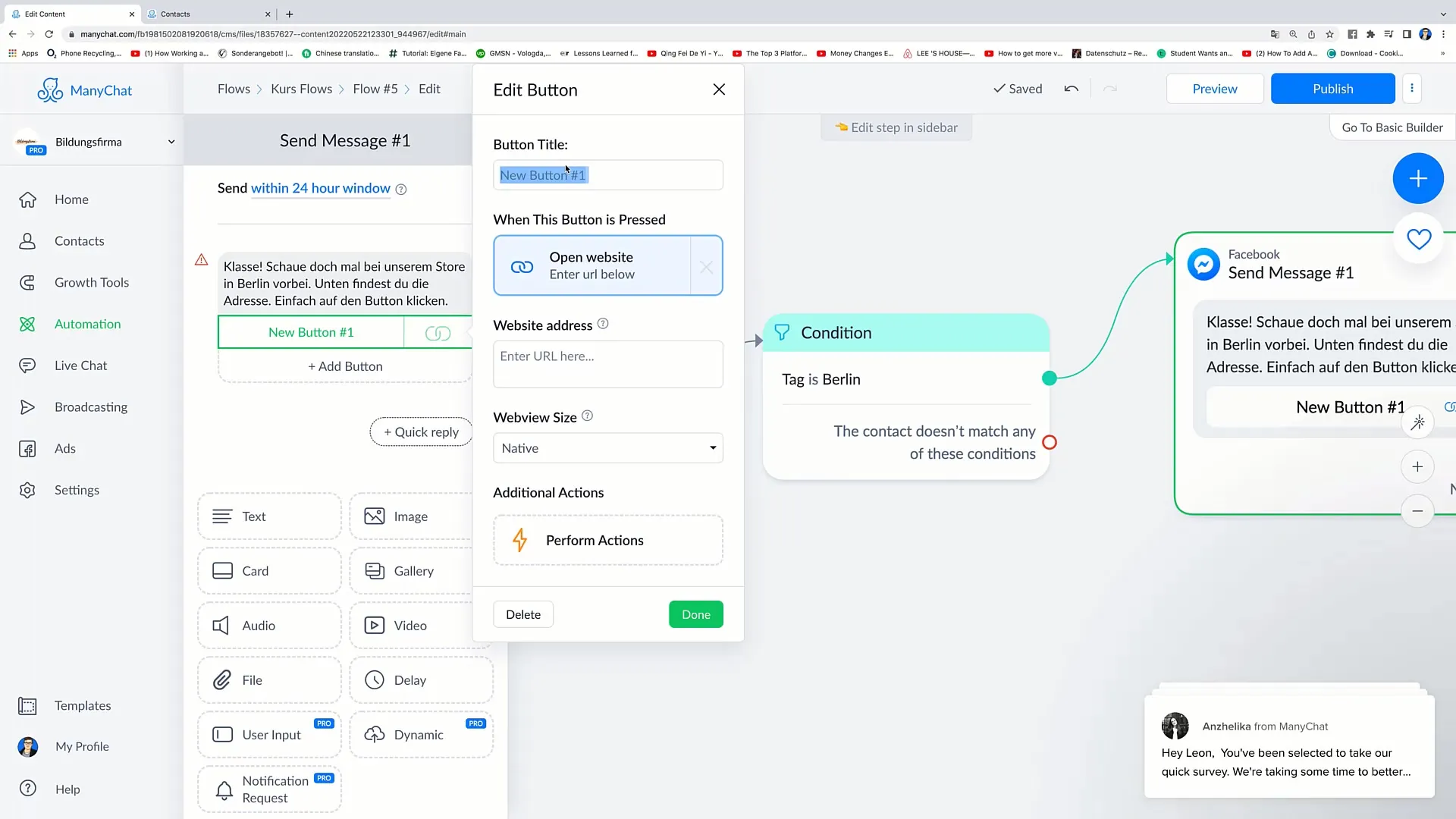
Tai tik vienas iš būdų, kaip galite dar labiau patobulinti ir pritaikyti sąveikas. Žaiskite su įvairiomis mygtukų parinktimis ir išsiaiškinkite, kas geriausiai tinka jūsų tikslinei grupei.
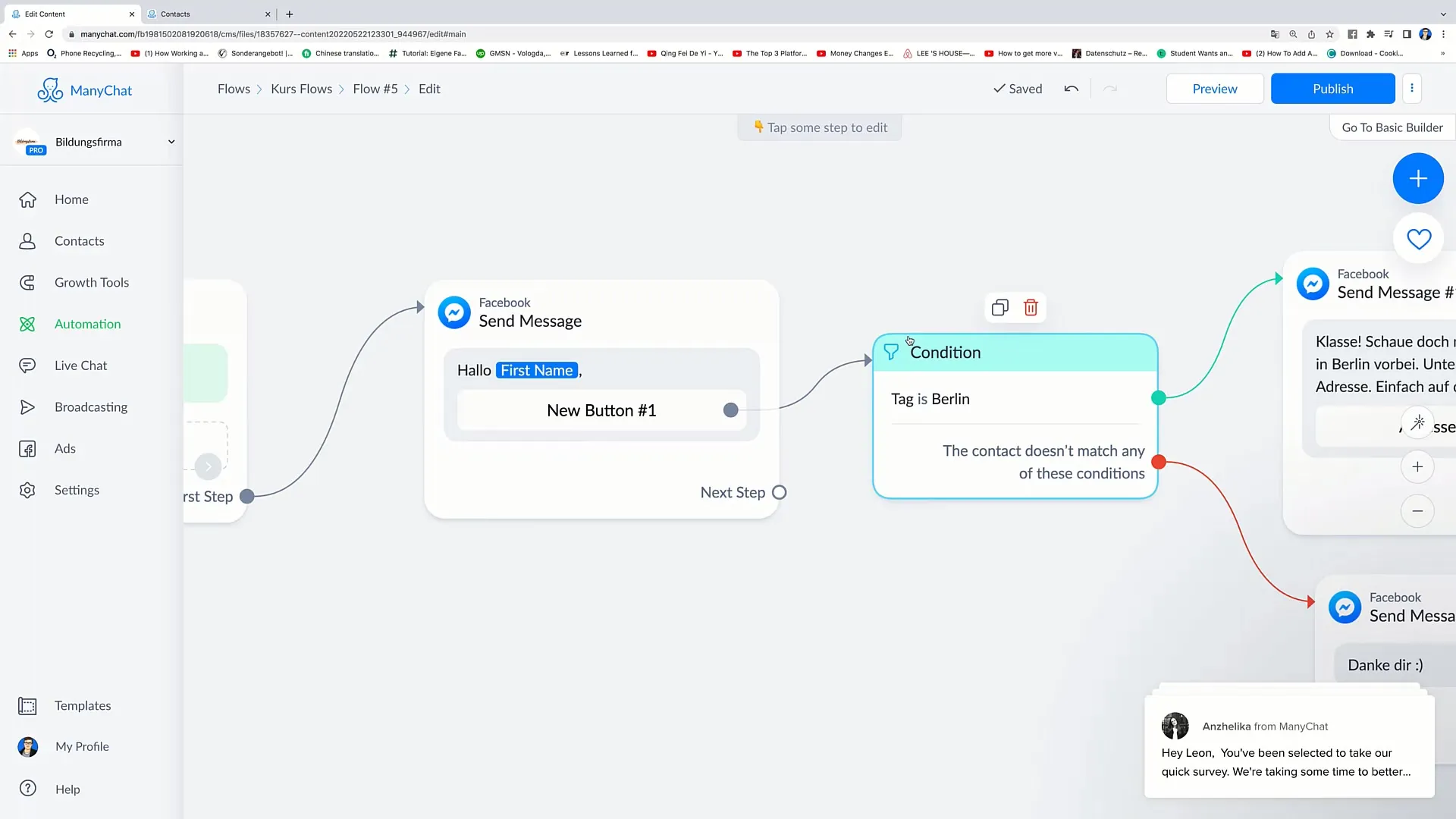
Santrauka
Šioje pamokoje sužinojote, kaip redaguoti ir pridėti mygtukus prie "Facebook" pranešimų. Išnagrinėjote įvairias mygtukų parinktis ir sužinojote, kaip pritaikyti jų funkcionalumą, kad pagerintumėte sąveiką su naudotojais.
Dažniausiai užduodami klausimai
Kaip pridėti mygtuką prie savo "Facebook" žinutės? Spustelėkite "Pridėti mygtuką" ir pasirinkite norimą mygtuko funkciją prieš suteikdami jam pavadinimą.
Ar galiu redaguoti esamos žinutės mygtukus? Taip, galite spustelėti žinutę ir tada pridėti daugiau mygtukų arba pritaikyti esamus mygtukus.
Ar galiu susieti mygtukus su išorinėmis svetainėmis? Taip, pasirinkę parinktį "Open Website" (atidaryti svetainę), galite susieti mygtukus su išorinėmis svetainėmis.
Ar galiu suasmeninti mygtukų tekstus? Taip, bet kuriuo metu galite keisti mygtukų tekstus, kad jie būtų patrauklesni jūsų tikslinei grupei.
Ar mygtukų pakeitimai matomi iš karto?Atlikti pakeitimai matomi iš karto, kol paskelbėte srautą.


